Problemer med HTTP-anmodningsheaderen, der sendes fra browseren
- Når en klient, såsom en browser, anmoder om en server, sendes en HTTP-kode som svar.
- Dette problem opstår normalt på grund af problemer med cachen, så du skal muligvis rydde den.
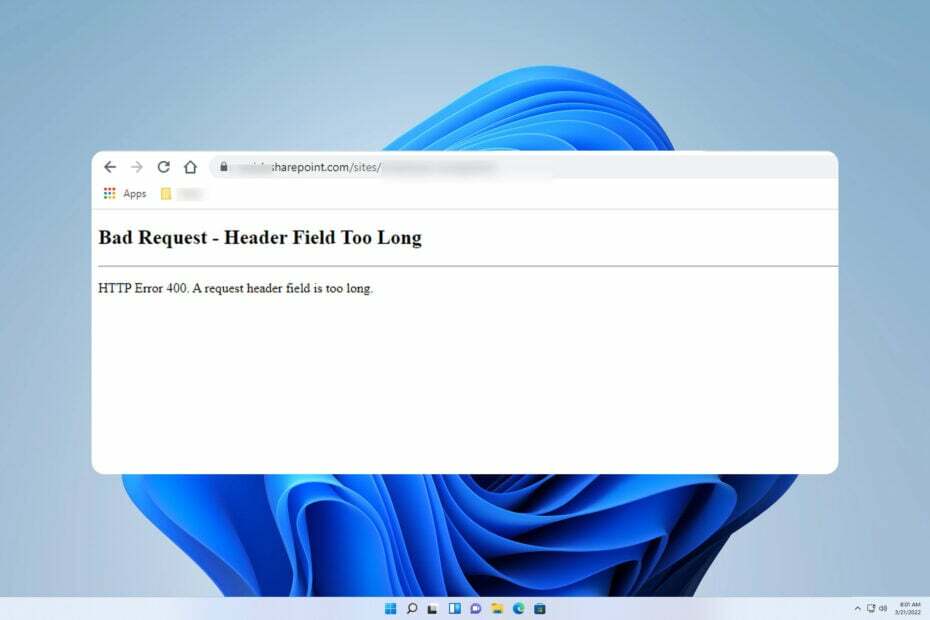
- Optimer ressourceforbrug: Opera One bruger din Ram mere effektivt end Brave
- AI og brugervenlig: Ny funktion, der er direkte tilgængelig fra sidebjælken
- Ingen annoncer: Indbygget Ad Blocker fremskynder indlæsningen af sider og beskytter mod datamining
- Spil venligt: Opera GX er den første og bedste browser for gamere
- ⇒ Hent Opera One
Har du nogensinde stødt på den frustrerende dårlige anmodnings overskriftsfelt for lange fejlmeddelelse, mens du gennemser et websted på Google Chrome, Firefox eller Microsoft Edge? Hvis ja, ærgr dig ikke!
Den foreliggende sag minder om HTTP-fejl 400 som vi tidligere behandlede i vores guide.
Før vi behandler det aktuelle problem, skal vi undersøge dets underliggende årsag.
Hvorfor bliver min pc ved med at sige Bad request: header field for long?
Dette er for det meste et cookie-problem, og følgende kan være årsagerne:
- Dette problem opstår typisk, når du bruger Nginx-webserveren.
- I nogle tilfælde kan websteder, der bruger denne software, begrænse browsercookies af en bestemt størrelse.
- Det kan opleve korruption i den cookie, der er gemt i browseren.
Heldigvis er der måder at afhjælpe dette cookieproblem på. Lad os undersøge nogle løsninger.
Hvordan kan jeg rette dårlig anmodning: overskriftsfelt for langt?
1. Til Google Chrome
- Åben Google Chrome, klik på tre prikker øverst til højre, og klik på Historie afsnit.
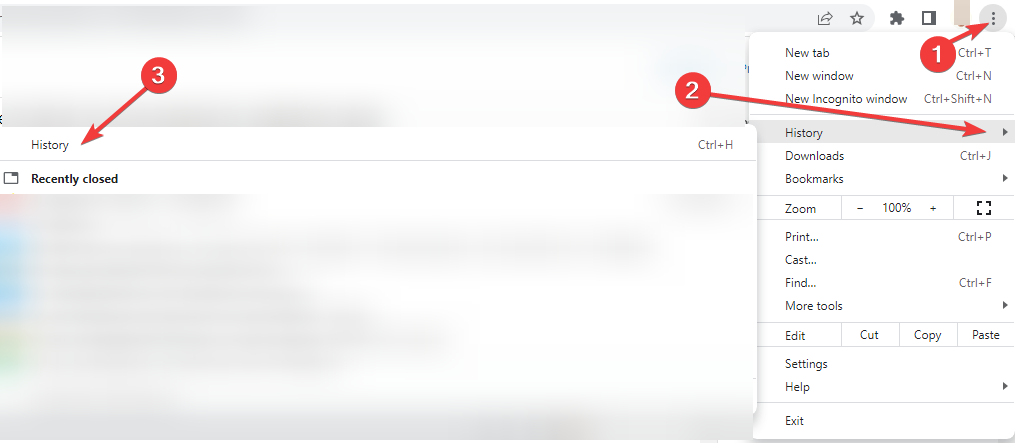
- Klik derefter Slet browserdata
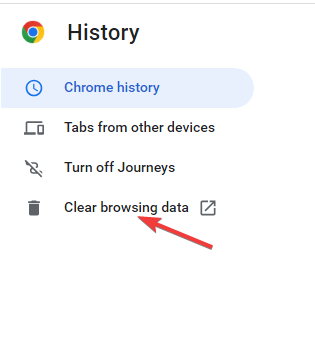
- Indstil nu tidsintervallet til Hele tiden. Vælg Cookies og andre webstedsdata & Cachelagrede billeder og filer og til sidst vælge Slet data.
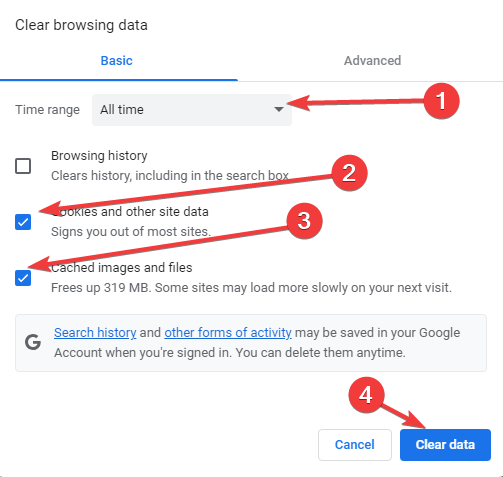
2. Til Mozilla Firefox
- Åben Mozilla Firefox, klik på Værktøjslinje i øverste højre hjørne og vælg Historie.
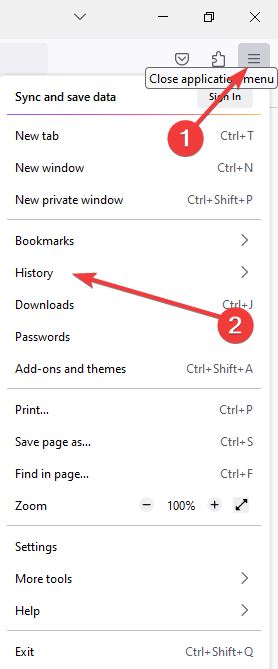
-
Vælg derefter Ryd seneste historie.
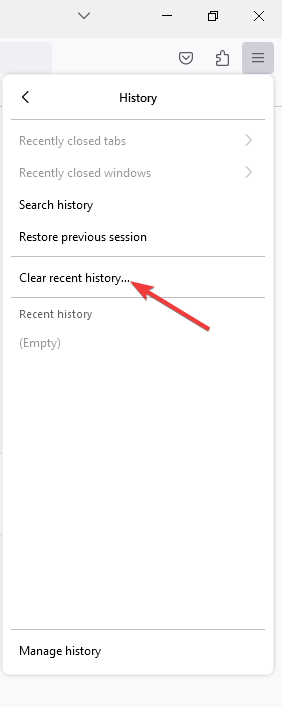
I menuen Ryd seneste historik skal du vælge tidsintervallet til Alt.
- Tjek mulighederne, Cookies, Aktive logins, Cache, Indstillinger for websted, og Offline hjemmesidedata, klik til sidst Ryd nu.
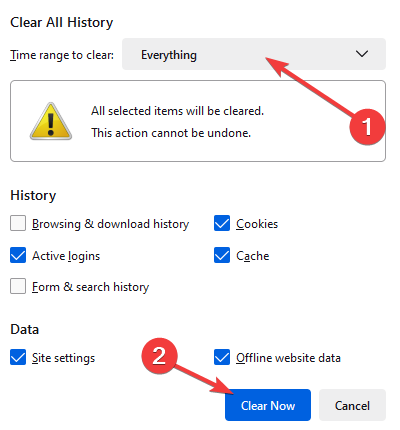
- Genstart Firefox for at kontrollere, om dårlig anmodning: overskriftsfeltet er for langt er blevet rettet.
Efter at have gjort det, skulle problemet være væk i Firefox.
- Sådan tilføjer du Chrome til dit skrivebord [4 hurtige måder]
- Rette: STATUS_ACCESS_DENIED på Microsoft Edge
3. Microsoft Edge
- Klik på de tre vandrette prikker i øverste højre hjørne, og klik Indstillinger.
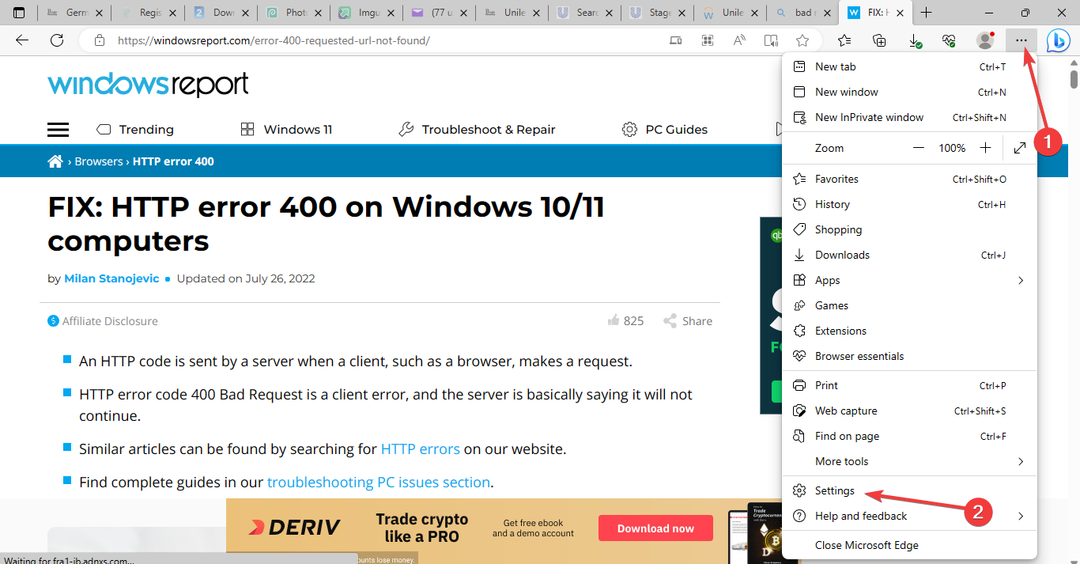
- Klik nu på Privatliv, søgning og tjenester fanen. Gå til Vælg, hvad der skal ryddes og klik på Vælg, hvad der skal ryddes.
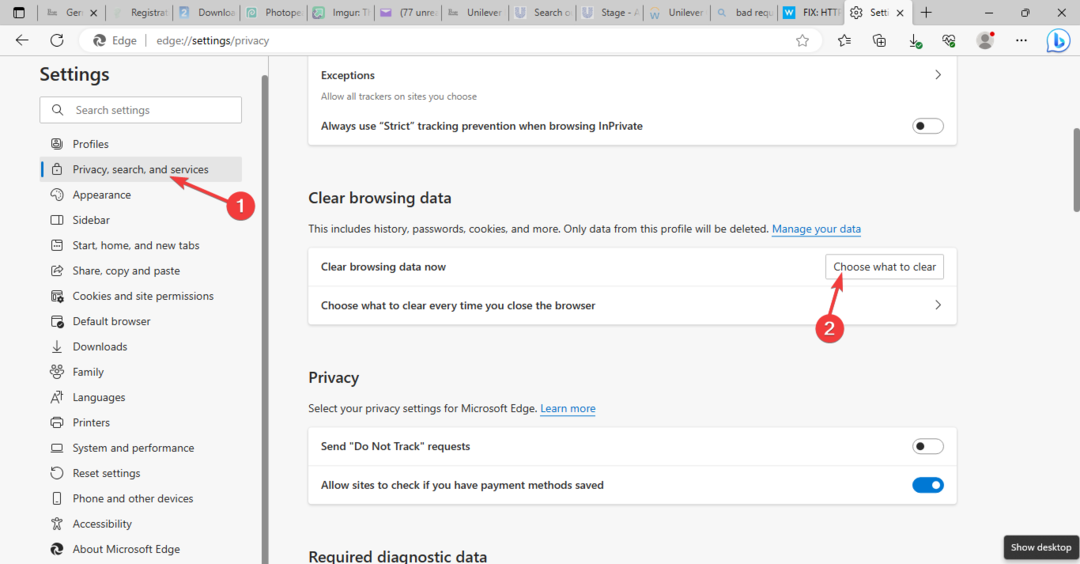
- Tjek nu Mulighed for cookies og gemte webstedsdata og klik Klar. Derefter, genstart browseren og kontroller, om problemet er løst.
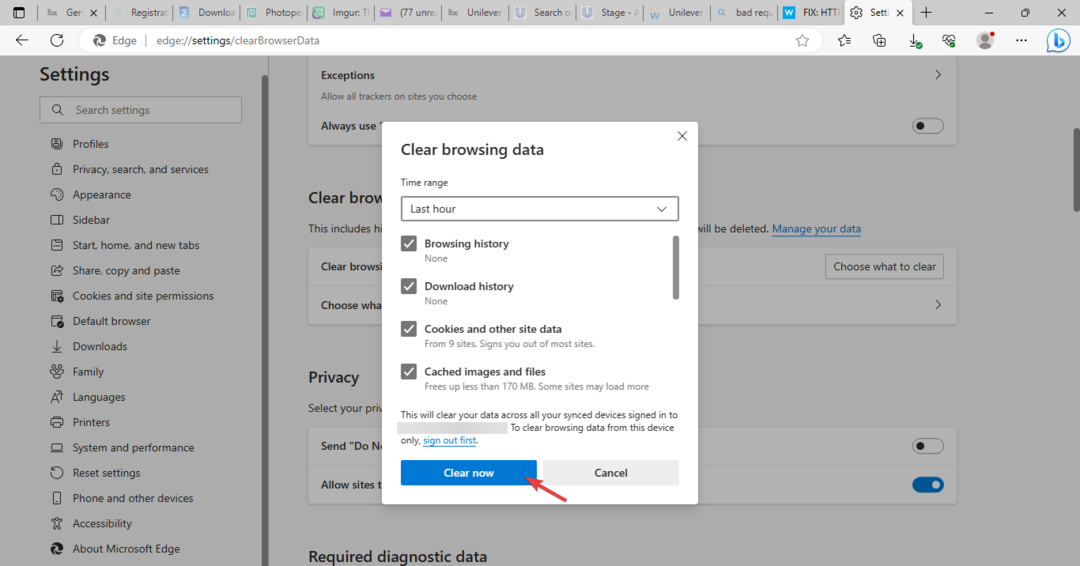
Vi håber, at denne vejledning har givet dig den nødvendige hjælp til at løse dit problem. Som du har set, er det ikke så skræmmende at rette op på dette problem, som det kan virke ved første øjekast.
Hvis du støder på flere forhindringer, foreslår vi, at du kigger i vores guide vedr Hjemmesiden er ikke tilgængelig fejl. Denne ressource kan tilbyde sammenlignelige løsninger på dit problem.
Din feedback ville blive meget værdsat, så efterlad venligst en kommentar nedenfor og informer os om den mest effektive løsning, du har fundet.
![[LØST] Denne browser understøtter ikke ActiveX-komponenter](/f/f2426708d9aec3c38ffc3c7ddbdf2d98.png?width=300&height=460)
![Player.vimeo.com tog for lang tid at svare [Chrome, Firefox]](/f/2272e9300445715bbcdd125522d9ed28.jpg?width=300&height=460)
